Django个人博客搭建1-创建Django项目和第一个App
Django个人博客搭建2-编写文章Model模型,View视图
Django个人博客搭建3-创建superuser并向数据库中添加数据并改写视图
Django个人博客搭建4-配置使用 Bootstrap 4 改写模板文件
Django个人博客搭建5-编写文章详情页面并支持markdown语法
Django个人博客搭建6-对文章进行增删查改
Django个人博客搭建7-对用户登陆注册等需求的实现
Django个人博客搭建8-优化文章模块
Django个人博客搭建9-增加文章评论模块
1. 创建Django项目
Microsoft Windows [版本 10.0.17763.253]
(c) 2018 Microsoft Corporation。保留所有权利。
F:\PycharmProject\myblog>django-admin startproject myblog
F:\PycharmProject\myblog>
创建成功后用编辑器(Pycharm打开)后目录结构是这样的:
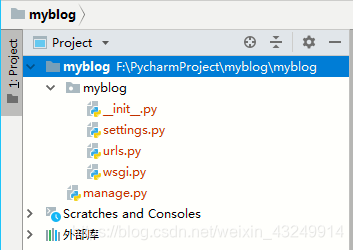
2. 运行Django服务器
运行Django需要用到manage.py这个文件,因此应该cd到这个文件目录下,然后输入命令:
python manage.py runserver
可以在控制台看到:
F:\PycharmProject\myblog\myblog>python manage.py runserver
Performing system checks...
System check identified no issues (0 silenced).
You have 15 unapplied migration(s). Your project may not work properly until you apply the migrations for app(s): admin, auth, contenttypes, sessions.
Run 'python manage.py migrate' to apply them.
February 05, 2019 - 08:03:10
Django version 2.1, using settings 'myblog.settings'
Starting development server at http://127.0.0.1:8000/
Quit the server with CTRL-BREAK.
说明服务器成功启动了
我们可以在浏览器中打开http://127.0.0.1:8000/ 后看到如下界面:

这就说明Django服务已经正常过启动了
3. 创建并配置App功能模块
(在manage.py同级目录下)输入:
python manage.py startapp article
F:\PycharmProject\myblog\myblog>python manage.py startapp article
F:\PycharmProject\myblog\myblog>
没有任何提示就证明创建成功了
我们可以观察目录结构:
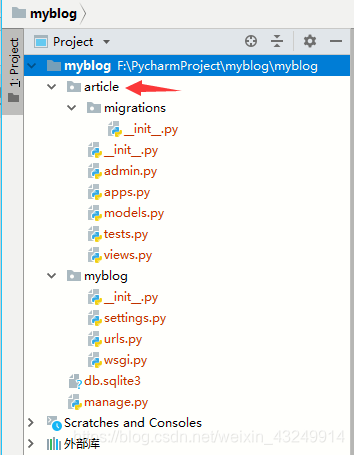
可以看到多了一个article文件夹,这就是刚刚创建出来的app,用来放置博客文章相关的代码
4.注册App
在创建完app后,我们应该在settings.py中注册app:
打开settings.py 找到INSTALLED_APPS并添加app:
# Application definition
INSTALLED_APPS = [
'django.contrib.admin',
'django.contrib.auth',
'django.contrib.contenttypes',
'django.contrib.sessions',
'django.contrib.messages',
'django.contrib.staticfiles',
# 添加article
'article',
]
5.配置访问路径(urls)
url可以理解为访问网站时输入的网址链接,配置好url后Django才知道怎样定位app。
打开myblog/myblog下的 urls.py添加如下代码:
from django.contrib import admin
from django.urls import path, include
urlpatterns = [
path('admin/', admin.site.urls),
# 新增代码, 配置app的url
path('article/', include('article.urls', namespace='article')),
]
path为Django的路由语法。参数article/分配了app的访问路径;include将路径分发给下一步处理;namespace可以保证反查到唯一的url,即使不同的app使用了相同的url(后面会用到)。记得在顶部引入include。
还没结束。现在我们已经通过path将根路径为article/的访问都分发给article这个app去处理。但是app通常有多个页面地址,因此还需要app自己也有一个路由分发,也就是article.urls了。
在app生成时并没有这个文件,因此需要自己在article/文件夹中创建urls.py,在里面输入:
# 引入path
from django.urls import path
# 正在部署的应用的名称
app_name = 'article'
urlpatterns = [
# 目前还没有urls
]
urlpatterns中暂时是空的,没写入任何路径的映射,不着急以后会写。
注意Django2.0之后,app的urls.py必须配置app_name,否则会报错。
此时我们的app就配置完成了。
Django个人博客搭建1-创建Django项目和第一个App
Django个人博客搭建2-编写文章Model模型,View视图
Django个人博客搭建3-创建superuser并向数据库中添加数据并改写视图
Django个人博客搭建4-配置使用 Bootstrap 4 改写模板文件
Django个人博客搭建5-编写文章详情页面并支持markdown语法
Django个人博客搭建6-对文章进行增删查改
Django个人博客搭建7-对用户登陆注册等需求的实现
Django个人博客搭建8-优化文章模块
Django个人博客搭建9-增加文章评论模块